- トップ
- 入稿データ作成ガイド
- データチェックリスト
- カラーモードはCMYKで統一
カラーモードはCMYKで統一
作成したデータはCMYKに統一
印刷はすべて、CMYK(シアン・マゼンタ・イエロー・ブラック)の4色の構成で印刷を行っています。そのため、RGBカラーや、特色(DIC、PANTONE等)の色で印刷することができません。
RGBや特色で作成されたデータを印刷すると近しいCMYKの色に変換して印刷が行われるため、イメージと異なる仕上がりになる恐れがあります。また、RGBはCMYKを比べると、RGBの方が表現できる色域が広いため、RGBで作成したデータをCMYKで変換すると以下の図のようにくすんだ印象になります。
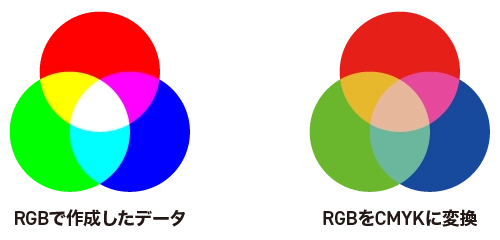
入稿前には、ドキュメントとオブジェクトのカラーをCMYKになっている事を確認してご入稿ください。
ドキュメントをCMYKへ変換する方法
作成したデザイン、作成前には、ドキュメント(Illustratorで作成しているファイル)がCMYKの設定に気づかないまま入稿を進めると上記の理由により、イメージとは異なりくすんだ色の仕上がりになってしまいます。
下記の方法でデータファイルがCMYKになっているか確認しましょう。
- 「ドキュメントのカラーモードをCMYK」にする手順
- 対象のオブジェクトを選択 上部のツールバーより[ファイル] → [ドキュメントのカラーモード] → [CMYKカラー]
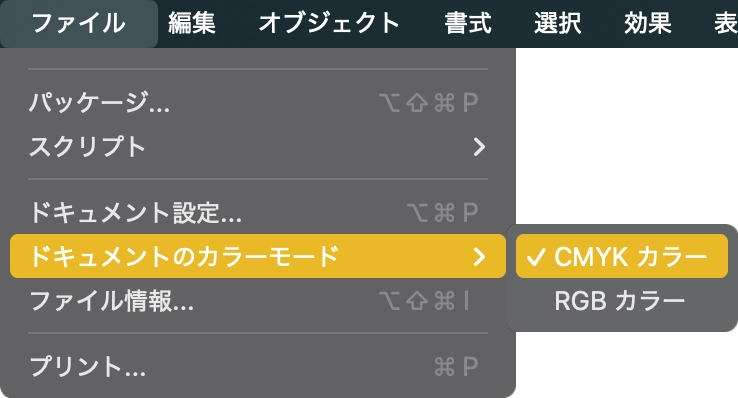
特色、スポットカラーをCMYKへ変換する方法
作成したデザイン、作成前には、ドキュメント(Illustratorで作成しているファイル)がCMYKの設定に気づかないまま入稿を進めると上記の理由により、イメージとは異なりくすんだ色の仕上がりになってしまいます。 下記の方法でデータファイルがCMYKになっているか確認しましょう。
まずは、全てのロックを解除
ロックの解除ををはじめに行わいことで、CMYKへ変換の見落としがございます。
- 「すべてのロックを解除」する手順
- ツールバーより[オブジェクト] → [すべてのロックを解除]
- Macのショートカット:⌘ + option + 2
- Windowsのショートカット:control + option + 2
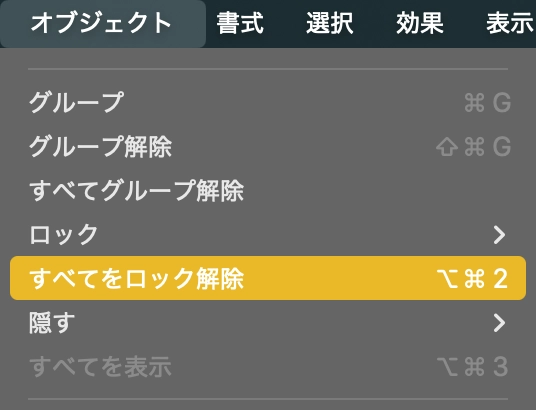
次に、すべてのオブジェクトを選択
- 「すべてを選択」する手順
- ツールバーより[選択] → [すべてを選択]
- Macのショートカット:⌘ + A
- Windowsのショートカット:control + A
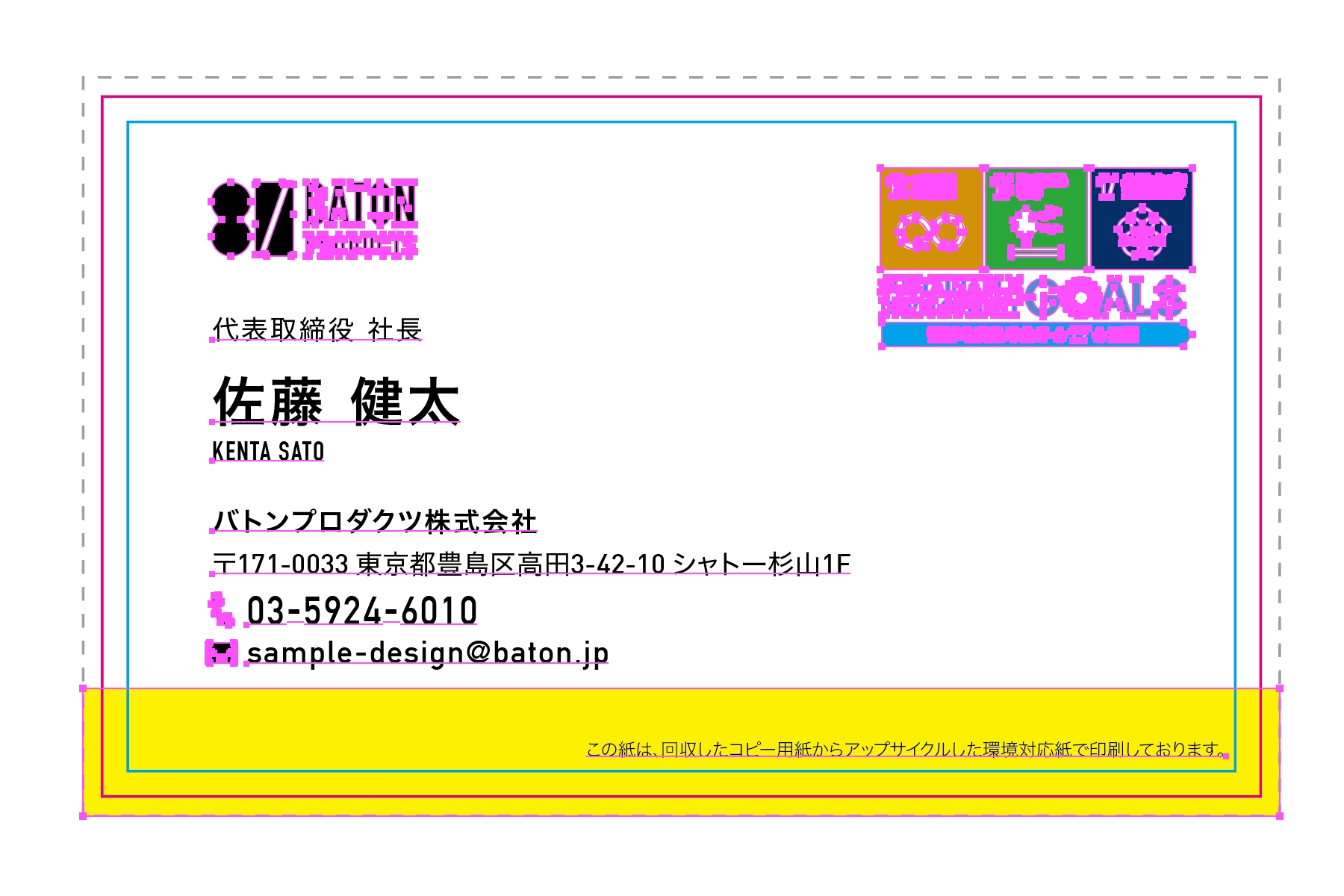

最後に、CMYKの変換
- CMYKの変換
- 上部のツールバーより[編集] → [カラーを編集] → [CMYKに変換]
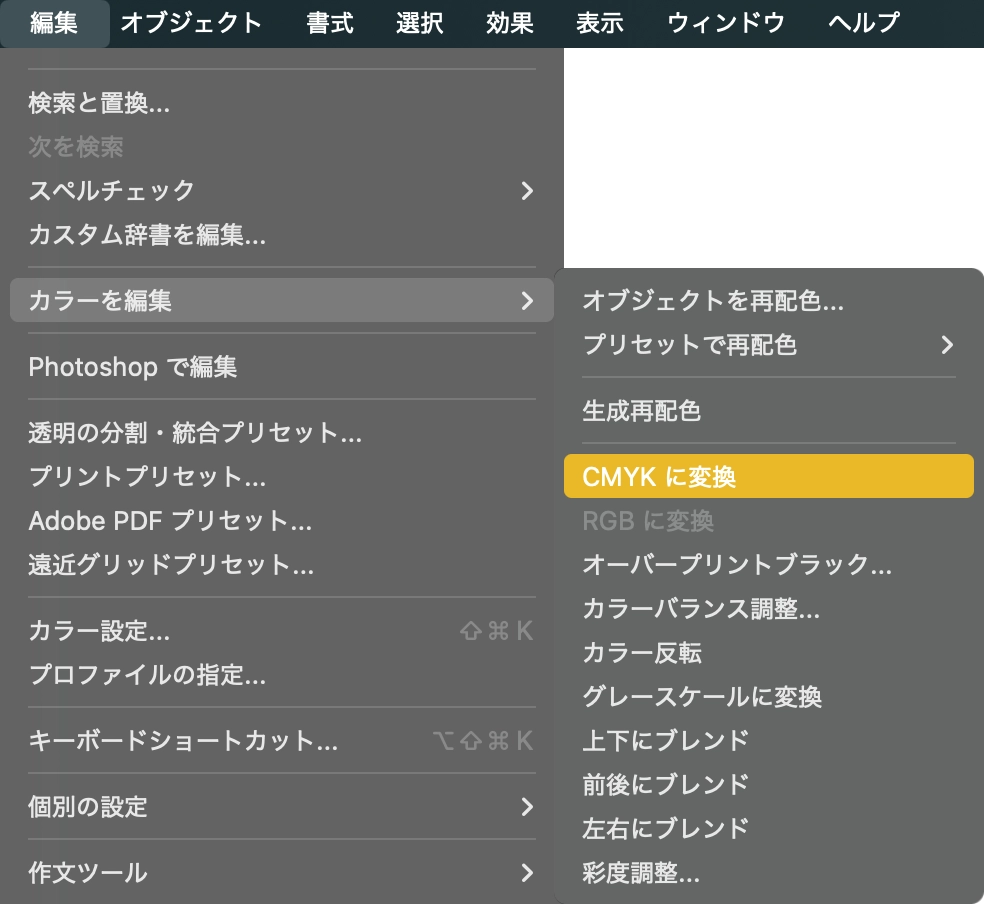
画像ファイルのRGBをCMYKへ変換する方法
最初に、画像のオブジェクトを選択
「選択ツール」で配置した画像を選択。または、リンクウィンドウパネルから、画像の情報を確認し、対象となる画像を選択することもできます。
※オブジェクトがロック状態にあると、画像が選択できないため、先に「ロックを解除」してから操作を行ってください。
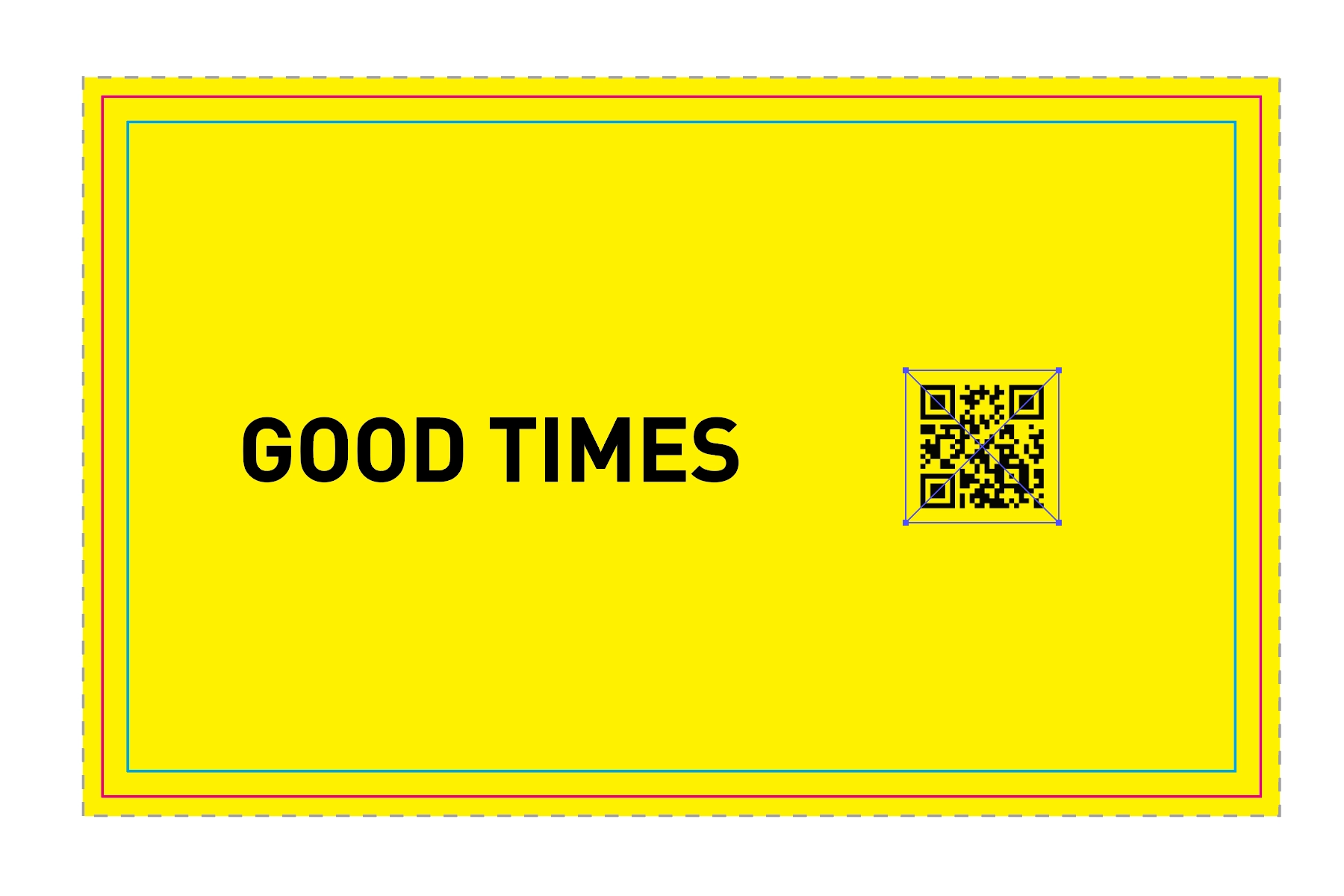
- 「リンクウィンドウ」パネルから画像を選択する手順
- 上部ツールバーから[ウィンドウ] → [リンク]を選択
※リンクにチェックが入っている場合はすでにパネルが開かれてます。 - リンクパネルの右上(三本の線)詳細ボタンをクリック → [リンクへ移動]を選択
- 上部ツールバーから[ウィンドウ] → [リンク]を選択
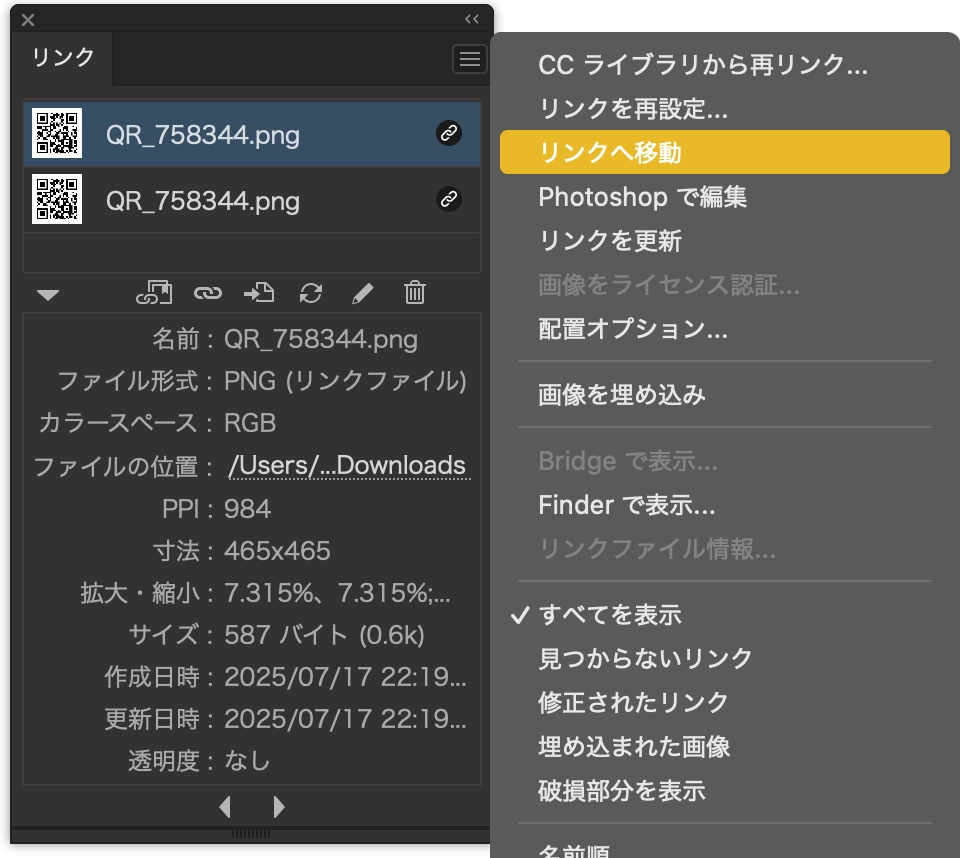
最後に、画像のオブジェクトをCMYKに変換
RGBの画像をCMYKへ変換すると上記の理由により全体的に色がくすみます。
異なる印象の色味となった際は、Photoshopなどの画像編集ソフトで色味の調整を行ってください。
画像ファイルをライスタライズすることで、入稿ファイル作成時にチェックが必要な、適切な解像度への最適化とリンク切れの対策になります。
- 「RGBの画像をCMYK」に変換する手順
-
-
上部のツールバーより[オブジェクト] → [ラスタライズ]
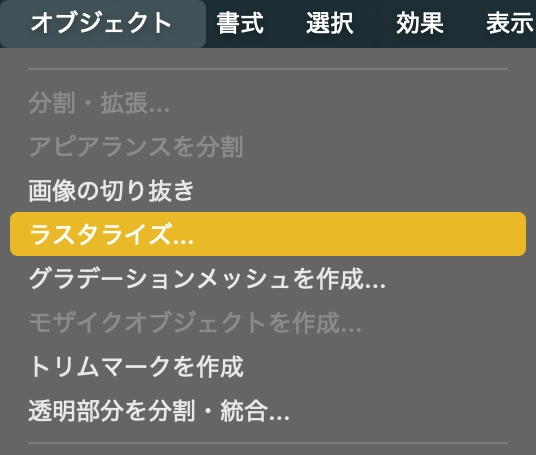
-
ラスタライズ設定パネルにて下記の設定を行い[OK]
- カラーモード:CMYK
- 解像度:高解像度(300ppi)または、「その他」を選択して350ppi
- 背景:透明
- オプション:「特色を保持」のチェックを外す
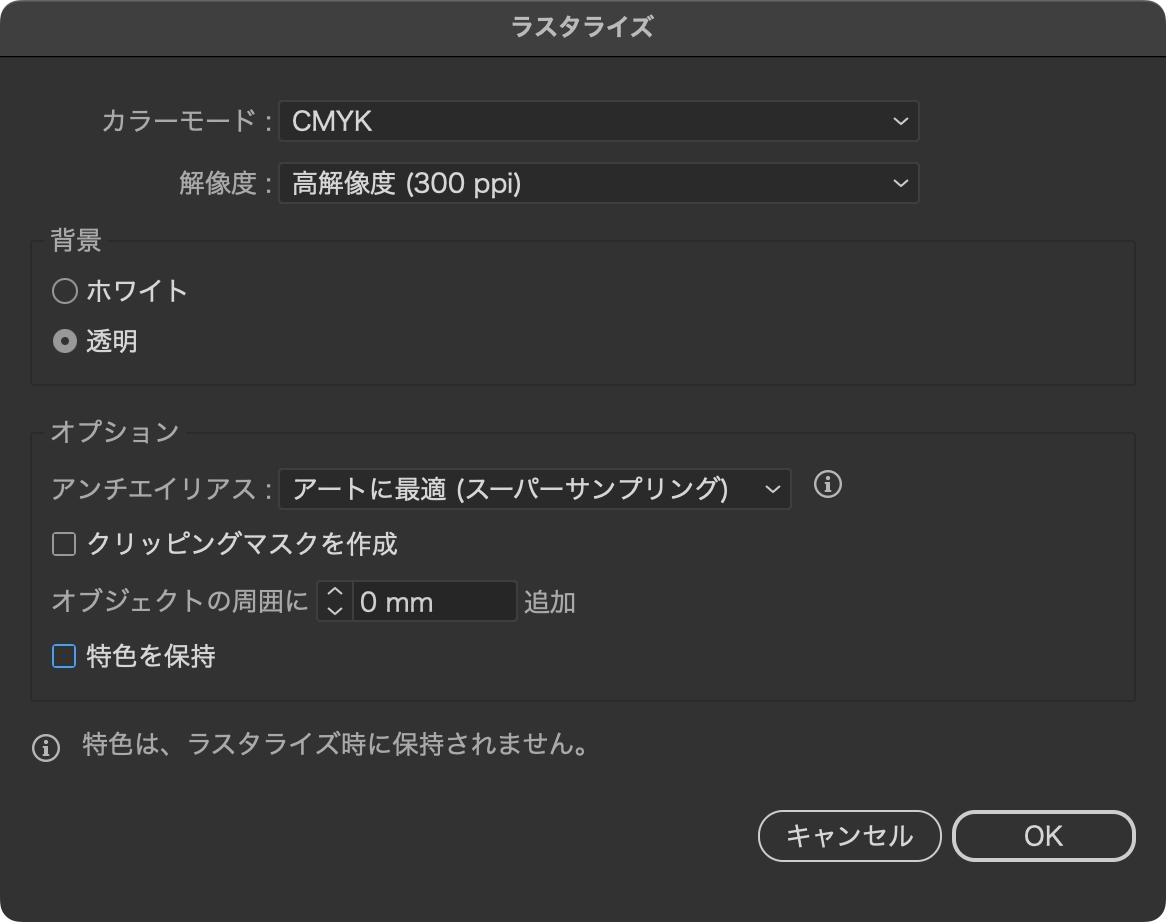
-
-
紙質・料金・ご依頼方法はもちろん、
デザインの相談までお気軽にご相談ください。バトンプロダクツは、20年以上の経験を持つプロのデザイナー集団です。
多種多様なお客様のブランディングを支援しております。
名刺のデザインを一から見直したい企業さまや、
新規事業を始めるにあたりデザインのご相談をしたい方も、
こちらよりお気軽にご連絡ください。
ヒアリングからデザインまで親身になってご提案させていただきます。 - メールでお問い合わせ
